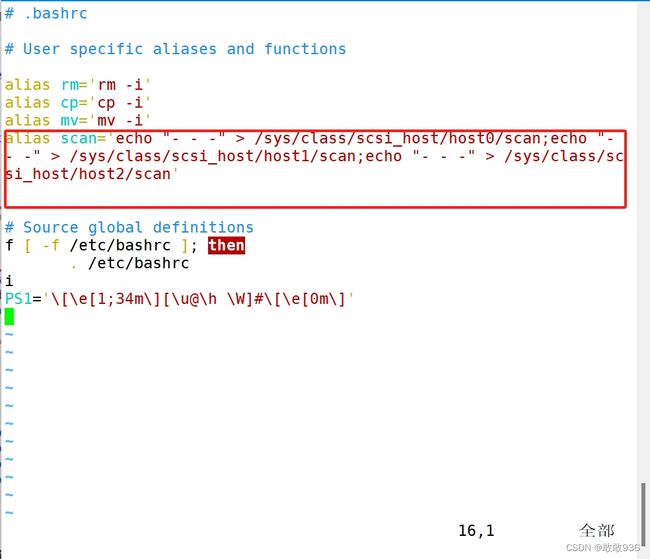磁盘和文件系统管理
一:磁盘结构:
1.磁盘基础:
扇区固定大小,每个扇区4k。磁盘会进行磨损,损失生命周期。
设备文件:
一切皆文件
- 设备文件:关联至一个设备驱动程序,进而能够跟与之对应硬件设备进行通信
设备号码:
主设备号:major number, 标识设备类型
次设备号:minor number, 标识同一类型下的不同设备
设备类型:
-
块设备:block,存取单位“块”,磁盘
-
字符设备:char,存取单位“字符”,键盘
磁盘空间的管理,使用分硬盘三步:
分区:
安装文件系统=格式化
挂载:
2.硬盘的物理结构:
盘片:硬盘有多个盘片,每盘片有2面(正反两面)
磁头:每面一个磁头, 进行读写数据。并不是只有一个磁头,磁头也不会碰到盘面,磁头等于盘片数量
3.硬盘的数据结构:
扇区:盘片被分为多个扇形区域,每个扇区存放512字节的数据(扇区越多容量越大) 存放数据的最小单位 512字节
磁道:同一盘片不同半径的同心圆
柱面:不同盘片相同半径构成的圆(柱面和磁道数量相同)
4.硬盘存储容量:
-
硬盘存储容量=磁头数(8个2进制)×磁道(柱面)数×每道扇区数(6个二进制)×每扇区字节数
1柱面=512 * 扇区数/磁头数×磁道=51263255=7.84M
-
可以用柱面/磁头/扇区来唯一定位磁盘上每一个区域
5.硬盘的接口类型:
5.1硬盘接口类:
IDE、SATA、SCSI、SAS、光纤接口
5.2服务器硬盘大小:
LFF:3.5寸
SFF: 2.5寸
L、S分别是大、小的意思
5.3机械与固态:
机械:HDD 即是传统普通硬盘
固态:SSD 用固态电子存储芯片阵列而制成的硬盘
二:MBR与磁盘分区:
windows 当中是可以不分区的
linux 当中一定要分区 才可以使用硬盘
1.为什么要分区:
-
优化I/O性能 读写
-
实现磁盘空间配额限制
-
提高修复速度
-
隔离系统和程序
-
安装多个OS
-
采用不同文件系统
2.MBR分区:
MBR: 主引导记录, 是硬盘上的第一个扇区, 想要读数据得从这个扇区开始
MBR: 对2T 以下的硬盘分区 ——fdisk 管理MBR分区
GPT: 可以支持 2T 以上的硬盘分区——gdisk 管理GPT分区
MBR分区 需要依靠第一个扇区(一个扇区512字节)
MBR 分区只可以分4个分区, 一个分区表要占 16字节
80 存放系统的分区
55 aa 结束位
GRUB是一个系统引导程序
3.分区分类:
主分区: 可以直接使用 , 安装操作系统 存储文件 等,主分区的序号为 1-4。
扩展分区:
不可以直接使用, 需要再 划分逻辑分区, 让分区超过4个
扩展分区不是用的,是用来 存储了逻辑分区的分区表
逻辑分区:可以直接使用, 存储文件。逻辑分区的序号 从5 开始
4.分区结构:
4.gpt分区:
GPT:GUID(Globals Unique Identifiers) partition table 支持128个分区,使用64位,支持8Z(512Byte/block )64Z ( 4096Byte/block)
使用128位UUID(Universally Unique Identifier) 表示磁盘和分区 GPT分区表自动备份在头和尾两份,并有CRC校验位UEFI (Unified Extensible Firmware Interface 统一可扩展固件接口)硬件支持GPT,使得操作系统可以启动
4个区域:
GPT头
分区表
GPT分区
备份区域
三.文件系统:
文件系统的组成:
-
内核中的模块:ext4, xfs, vfat
-
Linux的虚拟文件系统:VFS
-
用户空间的管理工具:mkfs.ext4, mkfs.xfs,mkfs.vfat
超级块(super block) 负责描述 当前这个分区有哪些块组, 从哪里开始从哪里结束
块组描述符表(GDT)ext文件系统每一个块组信息使用32字节描述,这32个字节称为块组描述符,所有块组的块组描述符组成块组描述符表GDT(group descriptor table)。
块位图(block bitmap): 描述此块是否使用 0 未使用 1使用
节点位图 (inode bitmap): inode节点 位图 0 未使用 1使用
dumpe2fs /dev/sdb1
#查看ext 文件系统
xfs_info /dev/sda1
#查看 xfs 文件系统
操作系统中负责管理和存储文件信息的软件结构称为文件管理系统,简称文件系统
从系统角度来看,文件系统是对文件存储设备的空间进行组织和分配,负责文件存储并对存入的文件进 行保护和检索的系统。具体地说,它负责为用户建立文件,存入、读出、修改、转储文件,控制文件的 存取,安全控制,日志,压缩,加密等。
总结: 用来管理(增删改查恢复)文件的程序。
查看当前系统支持的 文件类型:
XFS文件系统:
存放文件和目录数据的分区高性能的日志型文件系统
Centos 7 系统中默认使用的文件系统
SWAP :
交换文件系统
当内存不足时,将硬件的空间转换成内存使用
为Linux系统建立交换分区
FAT16、FAT32:
且最大只能支持32GB分区,单个文件也只能支持最大4GB
NTFS(xfs):
NTFS文件系统所具备3个功能:错误预警功能、磁盘自我修复功能和日志功能,单个文件64GB
EXT4:
Extended file system 适用于那些分区容量不是太大,更新也不频繁的情况
CentOS 6 Ubuntu 使用此文件系统
JFS:
主要是为满足服务器的高吞吐量和可靠性需求而设计、开发的。单个文件最大限制16TB,该文件系统最大支持1PB的容量。
文件系统的修复:
fsck.FS_TYPE
fsck -t FS_TYPE
-a 自动修复
-r 交互式修复错误
四、分区工具:
fdisk 管理MBR分区
gdisk 管理GPT分区
parted 高级分区操作,可以是交互或非交互方式
1.fdisk:
查看设备信息:
fdisk -l /dev/sda 只看sda设备
fdisk -l 看所有
分区是交互式命令
分区不识别:
partprobe /dev/sdc(设备)
partprobe 设备名
lsblk:查看分区及磁盘情况
格式:fdisk -l [磁盘设备]
fdisk [磁盘设备]:
-
m 打印出菜单
-
p 打印出当前分区表
-
n 新建一个分区
-
d 删除一个分区
-
t 改变分区的属性,系统ID
-
w 保存
-
q 不保存退出
2.新建磁盘:
创建磁盘:
输入vim ~/.bashrc进入
设置新的接口快捷方式,设置别名scan
刷新接口
刷新当前环境:source ~/.bashrc
lsblk 查看分区及磁盘情况
进行磁盘分区:
 3.mkfs:
3.mkfs:
创建文件系统(格式化)常用选项
创建文件类型为xfs
4.挂载与解挂载:
4.1挂载:
格式:
mount [ -t 类型 ] 存储设备 挂载点目录
mount -o loop ISO镜像文件 挂载点目录
device:指明要挂载的设备
-
设备文件:例如:/dev/sda5
-
卷标:-L 'LABEL', 例如 -L 'MYDATA'
-
UUID: -U 'UUID':例如 -U '0c50523c-43f1-45e7-85c0-a126711d406e'
-
伪文件系统名称:proc, sysfs, devtmpfs, configfs
mountpoint:挂载点目录必须事先存在,建议使用空目录
挂载规则:
-
一个挂载点同一时间只能挂载一个设备
-
一个挂载点同一时间挂载了多个设备,只能看到最后一个设备的数据,其它设备上的数据将被隐藏
-
一个设备可以同时挂载到多个挂载点
-
通常挂载点一般是已存在空的目录
查看是否为挂载点:
# findmnt 查看 设备的详细信息
4.2永久挂载:
需要 将文件写入 /etc/fstab
查看UUID blkid
第一字段:设备名称或者设备卷标名;
第二字段:文件系统的挂载点目录的位置;
第三字段:文件系统类型,如EXT4、swap等;
第四字段:挂载参数,即mount命令“ - o ”选项 后可使用的参数(defaults、rw、ro、noexec分别表示默认参数、可写、可读、禁用执行程序);
第五字段:表示文件系统是否需要dump备份,设置为1表示需要,0为忽略;
第六字段:该数字用于决定在系统启动时进行磁盘检查的顺序,0表示不进行检查,1表示优先检查,2表示其次检查。根分区可设为1,其他分区设置为2,一般不检查,会影响系统性能。
mount -a 刷新 挂载之后,不会立即生效,需要进行刷新 ,重启。
解挂载:
umount 设备名|挂载点
五.U盘:
查看USB设备是否识别
lsusb